ReiBoot - Logiciel de réparation de système iOS gratuit
Réparer 150+ problèmes iOS & Mettre à jour/Enlever iOS 26 sans perte de données
ReiBoot - Outil de réparation iOS
Réparer 150+ problèmes iOS & Mettre à jour/Enlever iOS 26 sans perte de données
Je suis détenteur d’un iPhone X et j'ai téléchargé iOS 17/16 hier. J'ai regardé quelques tutoriels vidéo pour détourer des sélections d’image, mais chaque fois que j'appuie sur l'image, rien ne se passe. J'ai essayé les personnes, les visages, la voiture etc et rien ne se passe. J'ai vérifié les applications photo pour voir s'il y avait quelque chose à activer , mais je ne vois rien.

Avec la dernière version d'iOS 16, Apple a introduit une nouvelle fonction de détourage de photos, intitulée simplement « décoller le sujet de l'arrière-plan ». Elle permet aux utilisateurs d'isoler des sujets de l'arrière-plan d'une image et de coller le découpage ailleurs sur un autre fond. Alors que de nombreux utilisateurs s'amusent avec la fonction de découpe de photos d'iOS 16, certains d'entre eux signalent qu'ils ne parviennent pas à décoller le sujet de l'arrière-plan après la mise à jour d'iOS 16. Si chez vous aussi, la découpe photo d'iOS 16 ne fonctionne pas, ne vous inquiétez pas car dans cet article, nous allons vous guider pas à pas sur la façon de résoudre ce problème.
Lorsqu’il est impossible d'utiliser le découpage photo sur votre appareil sous iOS 17/16,la première pensée qu’il nous vient est : pourquoi la fonction de découpage photo d'iOS 16 ne fonctionne-t-elle pas sur mon iPhone ? En fait, il peut y avoir plusieurs raisons, et certaines des plus fréquente sont indiquer juste ci-dessous.
Vous connaissez maintenant les raisons possibles pour lesquelles l'erreur « décollage des sujets de l’arrière-plan impossible » se produit. Mais examinons les choses de plus près et voyons comment vous pouvez résoudre le problème rapidement.
Si le détourage photo iOS 17/16 ne fonctionne pas parfaitement et que vous n'avez pas réussi à décoller le sujet de l'arrière-plan ou encore le copier-coller dans les photos ne fonctionne pas, vous devez d'abord faire vérifier les 3 choses suivantes.
Avant d'essayer d'utiliser la fonction de découpage de photos d'iOS 16, vous devez vérifier si cette fonction est déjà disponible sur votre iPhone. Selon les informations Apple sur iOS 16, tous les appareils iOS mis à jour vers iOS 16 ne peuvent pas utiliser la fonction de découpage de photos car elle utilise un traitement IA puissant et un détourage d’arrière-plan complexe. Autrement dit,la fonctionnalité de découpe de photos ne fonctionnera que sur les appareils équipés de puces A12 Bionic ou puces plus récentes.
Nous avons ici la liste de tous les modèles d'iPhone qui sont compatibles avec la fonction de découpe de photos.
L'iPhone 8, l'iPhone 8 Plus et l'iPhone X sont équipés des puces A11 Bionic d'Apple, la fonction de découpe photo ne sera pas disponible sur ces modèles d'iPhone. Si vous avez un problème de détourage photo d’arrière-plan sur iPhone X ou iPhone 8, nous sommes désolé de vous dire que vous devez oublier cette nouvelle fonctionnalité iOS 16 !
Si votre iPhone est dans la liste des appareil compatibles, et que malgré tout la fonctionnalité ne marche pas, alors vous devez vérifier si le format du fichier image ou format vidéo est supporté par le programme. L'outil de découpe de photos d'iOS 16 fonctionne pour certains types de photos, captures d'écran, portraits, Live Photos, fichiers RAW, vidéos, etc et pas pour d’autres.
Voici les formats de fichiers actuellement pris en charge par le découpage de photos sur iOS 16.
les applications propriétaires avec un contenu personnalisé ne sont pas compatibles avec le découpage de photos. Ces applications comprennent Adobe Photoshop, ICQ, Microsoft Teams, etc.
Le décollage de l'arrière-plan d'une photo ne fonctionne pas si la photo ou la vidéo est floue. L'outil de découpe et détourage de photos d'iOS 16 exige que les sujets de vos photos soient suffisamment clairs et reconnaissables pour être séparés du fond. Autrement dit,s'il n'y a pas de distinction évidente entre les objets et l'arrière-plan d'une image, il y a de fortes chances de ne pas réussir à isoler et à décoller l'image de son arrière-plan.
Pour réussir à découper et isoler un objet dans une photo sur un appareil iOS 16, vous devez vous assurer que les personnes, les animaux ou les autres objets sont facilement reconnaissables et nets. La même exigence s'applique aux photos et vidéos Live. Voici une astuce à connaitre : désactivez l'option Live pour la photo en direct afin qu'elle devienne une version fixe de l'image afin que vous puissiez facilement sélectionner et décoller le sujet de l'arrière-plan. Quant aux vidéos, essayez de mettre la vidéo en pause et assurez-vous que l'objet est clair et net.
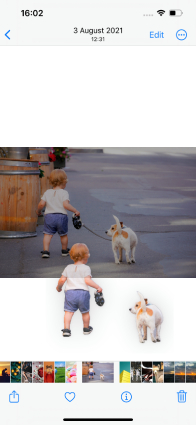
Après avoir effectué les trois vérifications que nous avons indiquées ci-dessus et que si le problème du découpage photo d'iOS 16 ne fonctionne toujours pas, alors vous allez devoir passer à la suite. Voici 4 autres solutions possibles que vous devez essayer pour résoudre ce problème. Examinons-les une à une.
La première technique que vous pouvez essayer est le redémarrage forcé de votre iPhone. C'est le moyen le plus simple de résoudre certains problèmes mineurs de votre application Photos. Voyons comment vous pouvez forcer le redémarrage de votre iPhone en cas de problème avec l'application de détourage photos
Une fois que vous voyez le logo Apple, relâchez le bouton latéral et attendez que l'appareil démarre.
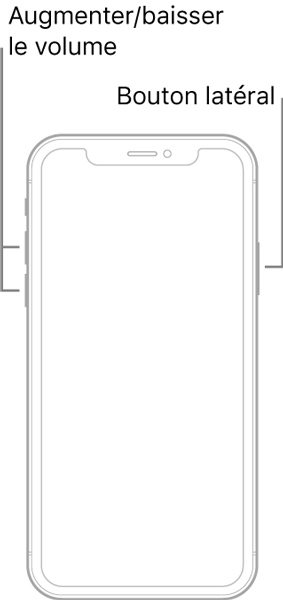
Une fois fait, ouvrez votre application photos, sélectionnez une photo avec des sujets clairs, puis appuyez et maintenez sur le sujet pour voir s'il peut être décollé de l’arrière-plan. Si le sujet ne peut pas être découpé, passez à la méthode suivante.
Si le redémarrage forcé ne vous a pas aidé à vous sortir du problème de découpe de photos d'iOS 16, il est temps de réinitialiser votre appareil. Cela permettra de remettre les réglages de votre iPhone à leurs valeurs par défaut tout en préservant vos données. Pour cela, suivez les étapes ci-dessous.
Une fois terminé, appuyez à nouveau sur Réinitialiser tous les réglages pour rétablir les paramètres d'usine de l'iPhone.

Une fois que votre appareil redémarre, ouvrez l'application Photos et vérifiez si vous pouvez découper des objets de son arrière-plan.
Si vous ne voulez pas perdre vos données et que la méthode de réinitialisation ne fonctionne pas, nous vous recommandons d'essayer l’outil de réparation pour système iOS nommé Tenorshare ReiBoot. Il peut résoudre le problème du découpage de photos iOS 16 qui ne fonctionne pas. Tant qu’il s’agit d’un bug hardware, ReiBoot peut faire refonctionner à nouveau le découpage de photos. Il faut noter que cette application veille à ce que vous ne perdiez pas vos données importantes. Voyons comment cela fonctionne.
Téléchargez et installez Tenorshare ReiBoot sur votre PC ou votre Mac. Appuyez sur le bouton « Commencer ».

Connectez votre appareil au PC et sélectionnez l'option « Réparation standard ». Le mode de réparation standard est meilleur car il résout le problème sans perte de données.

Pour poursuivre le processus, téléchargez le firmware. Une fois que vous avez choisi la bonne version du micrologiciel, cliquez sur l'option « Télécharger ».

Lorsque le paquet est prêt, cliquez sur l'option « Lancer Réparation standard ». Cela prendra quelques secondes pour procéder à la réparation de votre appareil iPhone.

Une fois le processus terminé avec succès, vous verrez le message « réparation standard terminée ».

Attendez que votre appareil redémarre puis vérifiez si vous pouvez maintenant utiliser la fonction de découpe de photos.
Si avoir essayé toutes les solutions ci-dessus, et que vous ne parvenez toujours pas à supprimer l'arrière-plan d'une photo ou si le copier-coller pour les découpe de photo ne fonctionne toujours pas, vous allez devoir contacter l'assistant Apple pour obtenir de l'aide pour votre iPhone.
Dans le cas où vous pouvez isoler le sujet d'une photo mais que ne pouvez pas le coller dans une application comme WhatsApp ou Messenger, il est préférable de contacter le support des applications tierces et de signaler votre problème.
La fonction de détourage de photo sur iOS 17/16 vous permet de décoller le sujet de l'arrière-plan sans l'aide d'une application tierce. Mais pour certaines raisons, la découpe de photo d'iOS 17/16 fonctionne pas ou mal. Nous avons mentionné ici toutes les techniques qui peuvent être utilisées pour résoudre le problème iOS 17/16 de découpage photos qui ne fonctionne pas. Si vous ne voulez pas réinitialiser votre appareil ou effacer toutes vos données, nous vous conseillons de télécharger Tenorshare ReiBoot. Ce logiciel résout tous les problèmes iOS sans effacer vos données importantes et personnelles.
puis rédigez votre avis
Par Chloé Blanchet
2026-01-04 / iOS 16